Назначение бизнес-ролей¶
Чтобы назначить роль на тип актива:
Перейдите в раздел "Бизнес-роли", если это не сделано ранее.
Нажмите кнопку
 "Назначить роли", расположенную справа от кнопки создания новой бизнес-роли.
"Назначить роли", расположенную справа от кнопки создания новой бизнес-роли.В результате действия откроется модальное окно назначения бизнес-ролей в виде таблицы (Рисунок 1).
При наведении курсора на значок
 в столбце "Назначенные роли" отобразится всплывающая подсказка с подробной информацией о роли.
в столбце "Назначенные роли" отобразится всплывающая подсказка с подробной информацией о роли.Переход в модальное окно также доступен из вкладки "Назначения на типы".
Вкладка "Назначения на типы" доступна только для чтения и содержит таблицу с перечнем типов активов, на которые назначена выбранная роль, а также информацию о предоставленных правах (разрешениях).
Нажмите кнопку
 "Назначить бизнес-роли" в правом верхнем углу окна.
"Назначить бизнес-роли" в правом верхнем углу окна.В выпадающем списке выберите тип актива, на который необходимо назначить бизнес-роль.
Далее нажмите
 "Добавить" и выберите необходимую бизнес-роль.
"Добавить" и выберите необходимую бизнес-роль.В секции "Разрешения" предоставьте роли необходимые права на: Чтение, Изменение, Удаление или Назначение бизнес-ролей.
Разрешение "Назначение бизнес-ролей" позволяет пользователям, назначенным на выбранную бизнес-роль, в свою очередь назначать на бизнес-роли актива других пользователей. Пользователь может удалить себя с назначенной бизнес-роли актива - в этом случае он потеряет возможность назначать других пользователей на бизнес-роль актива.
После завершения всех настроек нажмите Сохранить.
Чтобы отредактировать назначение:
Нажмите на строку с необходимым назначением.
Внесите требуемые изменения.
Выбор типа актива и бизнес-роли будут недоступны для редактирования после первого сохранения роли. Рекомендуется создать новое назначение.
Нажмите Сохранить, чтобы внести изменения.
Чтобы удалить назначение:
В крайнем левом столбце отметьте флагами необходимые для удаления назначения.
В результате действия кнопка "Назначить бизнес-роли" изменит вид на "Удалить назначение".
Нажмите на нее и подтвердите действие в диалоговом окне.
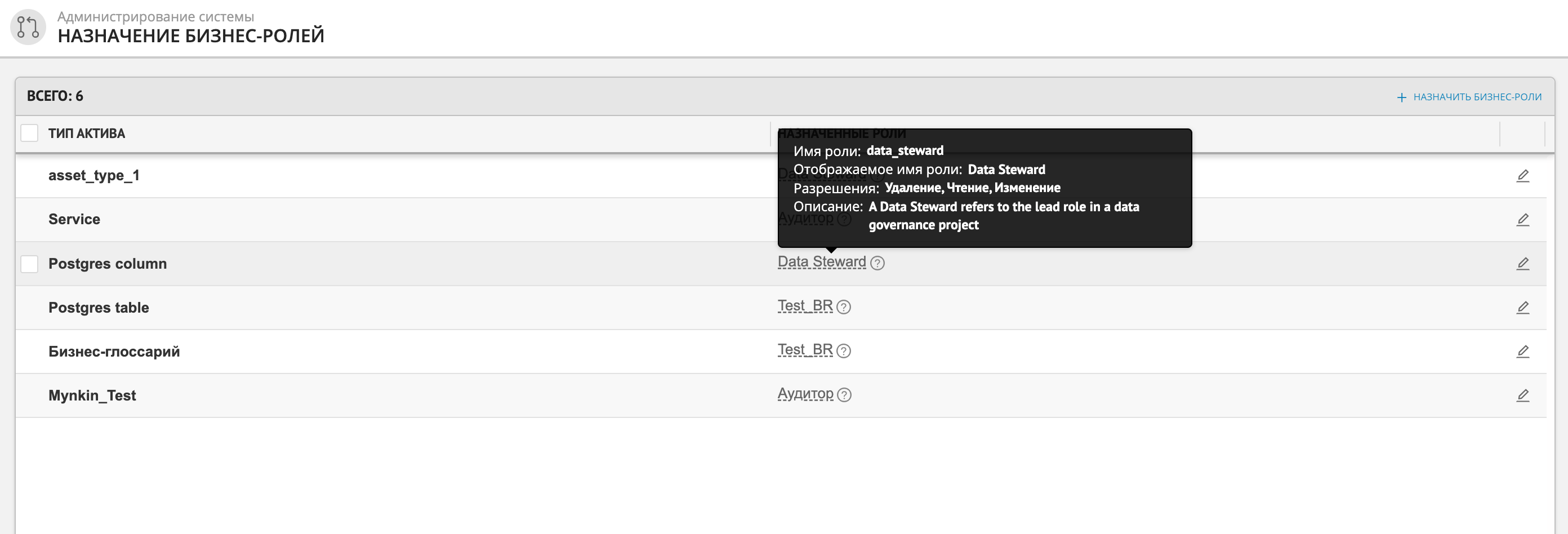
Рисунок 1 – Раздел "Бизнес-роли" - модальное окно назначения бизнес-ролей и всплывающая подсказка с информацией о роли
Бизнес-роли в бизнес-процессах¶
Состав пользователей, назначенных на бизнес-роль, может редактироваться в следующих случаях:
Если создается новая запись через бизнес-процесс, то доступно изменение состава пользователей бизнес-роли в черновике записи, отправленном на публикацию.
Если запись редактируется (у нее уже существует опубликованная версия) и черновик записи отправляется на согласование, то доступно изменение состава пользователей бизнес-роли в опубликованной версии записи.
Теперь при изменении состава пользователей записи, черновик которой идет по бизнес-процессу, изменится состав кандидатов, доступных для назначения в качестве исполнителя.
Если задача находится в работе у пользователя, а в этот момент его снимают с бизнес-роли (при этом он не назначен напрямую кандидатом через бизнес-процесс), то отобразится ошибка о необходимости завершения задачи или назначении другого пользователя на эту задачу.
Если выбор исполнителя будет производиться для нескольких задач, то в выпадающем списке будут показаны только те пользователи, которые доступны в качестве кандидата для каждой задачи.
Настройка бизнес-процесса:
При создании бизнес-процесса доступно назначение конкретных бизнес-ролей на определенные события. Для этого:
Откройте необходимый бизнес-процесс в режиме черновика, и на схеме процесса выберите событие, на которое необходимо назначить бизнес-роль пользователя.
Перейдите в расширенную панель настроек на вкладку "Расширения".
Добавьте свойство
candidateBusinessRolesс перечислением (через запятую) имен нужных бизнес-ролей (Рисунок 2).Далее для нужной записи, у которой уже имеется опубликованная версия и пользователи, назначенные на бизнес-роль - создайте черновик и отправьте его на публикацию через бизнес-процесс.
Используйте пример бизнес-процесса согласования изменений для настройки и назначения на необходимый тип актива.
В качестве кандидатов в списке пользователей, на которых можно назначить выполнение задачи согласования, будут отображаться пользователи, которые изначально были назначены на бизнес-роль.
В опубликованной версии записи отредактируйте состав пользователей бизнес-роли в настройках карточки записи.
В результате действия динамически изменятся кандидаты, доступные для назначения задачи.
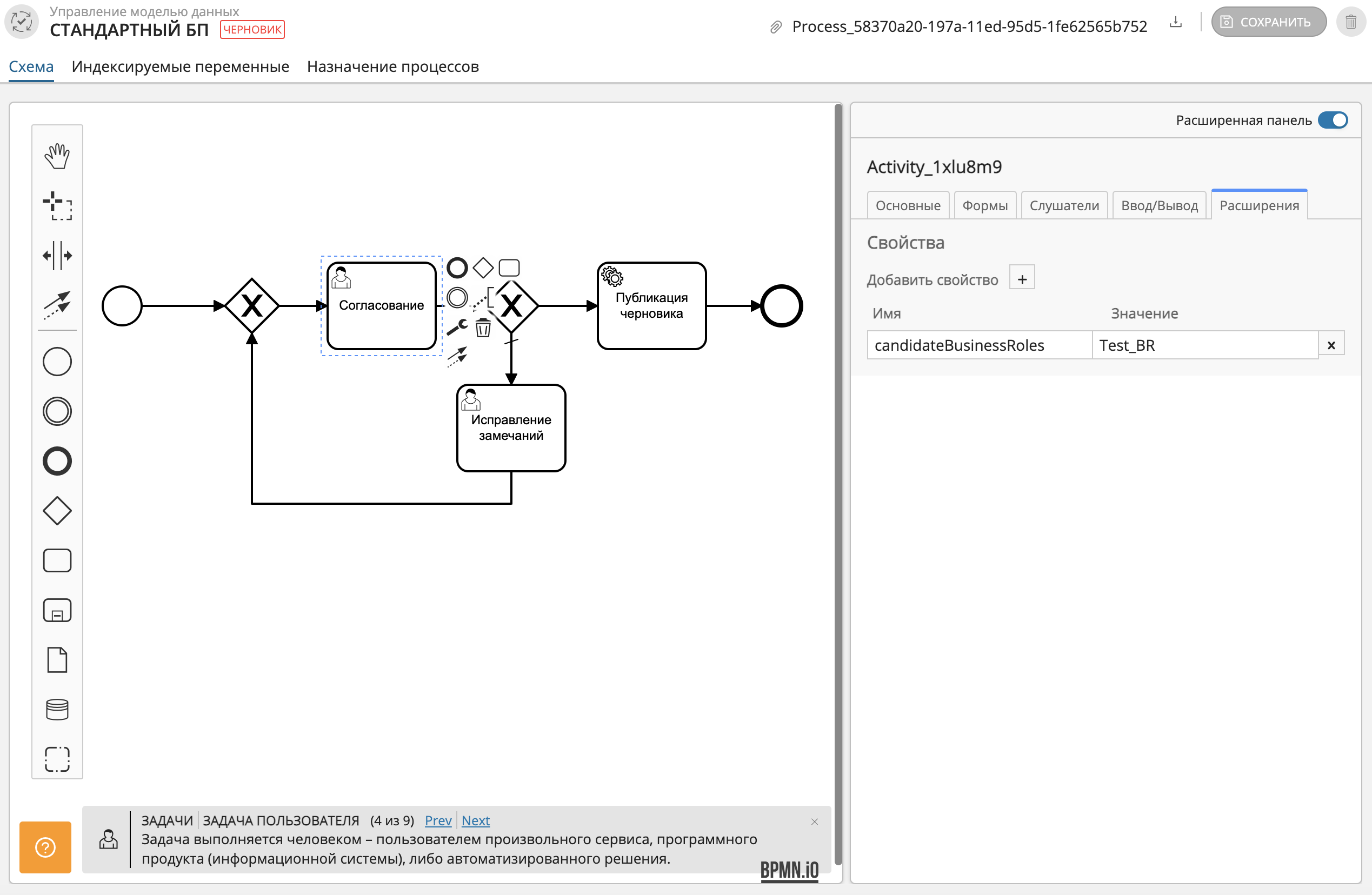
Рисунок 2 – Пример добавления доп.свойства для события бизнес-процесса